如何在skype上添加好友?详细操作指南与技巧
在远程办公、在线教育和跨国沟通日益普及的今天,Skype已经成为全球用户广泛使用的即时通讯工具。通过Skype,用户可以实现高质量的语音通话、视频会议、即时消息交流以及文件传输。然而,很多新手用户在使用Skype时会遇到一个常见问题:如何快速添加好友?
添加好友是Skype使用的基础环节,也是建立社交网络或团队协作的前提。无论是家庭、朋友,还是工作团队的成员,都需要通过添加好友功能实现一对一或群组沟通。因此,掌握正确的添加好友方法,能够帮助用户节省时间,提高沟通效率。
本文将从多个维度详细讲解在Skype上添加好友的方法,包括通过Skype用户名、邮箱、手机号进行搜索,使用联系人导入功能,以及利用推荐好友功能。同时,我们还将介绍一些实用技巧,如如何管理联系人列表、避免添加错误联系人、以及提高好友搜索的准确性。通过本文,新手用户能够快速掌握添加好友的技巧,而有经验的用户也能优化自己的联系人管理流程,让Skype的使用更加高效便捷。
此外,文章将结合图解和操作步骤,确保每一个环节清晰易懂,并提供常见问题的解决方案,帮助用户应对在添加好友过程中可能遇到的各种情况。阅读本文后,你将全面掌握Skype添加好友的方法和技巧,轻松建立高效的联系人网络。
一、通过Skype用户名添加好友
Skype用户名是唯一标识每个账户的ID,通过用户名添加好友是最直接的方法。
打开Skype客户端并登录账户
在主界面顶部搜索框中输入好友的Skype用户名
点击搜索结果中的联系人,选择“添加联系人”
可填写验证消息,发送好友请求
等待对方接受后,双方即可建立好友关系
提示:确保输入的用户名准确,否则可能搜索不到目标好友。
二、通过邮箱或手机号添加好友
除了用户名,Skype还支持通过好友绑定的邮箱或手机号进行搜索:
在搜索框中输入好友的注册邮箱或手机号
系统会显示匹配结果,选择目标联系人
点击“添加联系人”,可附加验证消息
对方接受请求后即可成为好友
这一方法适合不记得Skype用户名的好友,通过常用邮箱或手机号也能快速找到对方。
三、使用联系人导入功能
Skype支持从邮箱或手机通讯录导入联系人:
打开Skype客户端,进入“联系人管理”或“导入联系人”选项
选择要导入的邮箱或手机通讯录
系统会自动匹配已注册的Skype用户
可批量发送好友请求,一键建立联系人网络
使用导入功能可以大幅度减少手动添加好友的时间,提高效率。
四、利用推荐好友和群组功能
Skype会根据用户现有联系人推荐可能认识的人:
在“推荐好友”列表中查看系统推荐的用户
点击“添加联系人”发送好友请求
此外,加入群组聊天也能间接添加好友
通过群组互动,可向成员发送添加好友请求
推荐好友功能适合拓展社交网络和寻找潜在同事或朋友。
五、好友管理与注意事项
添加好友只是第一步,有效管理联系人同样重要:
分组管理:可将好友按家庭、同事、朋友分类
隐私设置:控制谁能看到你的在线状态和联系方式
删除或屏蔽:遇到陌生或不合适的联系人,可选择删除或屏蔽
保持信息更新:定期更新个人资料和联系方式,提高搜索准确性
合理管理好友列表,能够保证Skype使用体验顺畅且安全。
六、操作技巧与常见问题应对
精确搜索:用户名、邮箱或手机号输入应准确,避免空结果
附加验证消息:简短说明身份,增加好友通过率
批量操作:导入联系人功能可批量发送好友请求,提高效率
检查隐私设置:确保系统允许被其他用户搜索
常见问题
1:为什么搜索好友时找不到对方?
可能原因包括输入信息不准确、对方隐私设置限制被搜索、或者对方尚未注册Skype。建议确认好友的用户名、邮箱或手机号,并检查自身隐私设置允许被搜索。
2:可以一次添加多个好友吗?
可以。使用“导入联系人”功能,可以批量导入邮箱或通讯录中的好友,并一键发送好友请求,节省手动添加时间。
3:添加好友后对方未接受怎么办?
Skype好友请求需要对方确认。如果长时间未接受,可通过发送验证消息说明身份,也可以再次尝试联系对方或通过其他方式提醒对方查看请求。